Copilot Studio에서 솔루션 만들기 및 관리
Copilot Studio에서 에이전트를 생성하면 Power Platform 솔루션 내에서 수집됩니다. 여러 환경에서 에이전트를 관리하거나 파이프라인 배포 및 기타 애플리케이션 수명 주기 관리(ALM) 시나리오에 맞는 맞춤 솔루션을 만들 수 있습니다.
솔루션을 보고, 내보내고, 가져오고, 선호하거나 기본 환경를 설정하고, 파이프라인을 구성하고, 솔루션을 직접 사용자 지정하고 관리할 수 있습니다 Microsoft Copilot Studio.
다양한 목적을 위해 다양한 환경을 사용하는 경우 나 링 배포 방법론을 사용하는 경우 솔루션이 유용할 수 있습니다. 예를 들어, 에이전트를 테스트하고 검증하는 환경를 갖고, 일부 사용자에 대해서만 에이전트를 테스트하는 환경를 갖고, 에이전트와 고객을 공유하는 운영 환경를 가질 수 있습니다.
사전 요구 사항
- 솔루션 탐색기는 Copilot Studio 사용자의 보안 역할 권한을 상속받습니다. 즉, 사용자는 관리 센터에서 수행할 수 있는 솔루션 관리 작업만 수행할 수 있습니다. Copilot Studio Power Apps 사용자에게 솔루션을 관리하는 데 필요한 올바른 역할과 권한이 있는지 확인하세요. 환경에서 사용자 보안 구성에 대해 알아보세요.
- Power Apps 솔루션 개념에 대한 익숙함.
솔루션 보기 Copilot Studio
솔루션은 상담원을 위한 "운송업체" 역할을 합니다. 에이전트를 생성하면 기본 솔루션에 자동으로 추가되고, 이를 변경할 수 있습니다.
Copilot Studio솔루션 탐색기에서 에이전트가 포함된 솔루션을 볼 수 있습니다.
특정 에이전트에서 사용하는 솔루션에 액세스하는 방법은 여러 가지가 있습니다.
Copilot Studio의 에이전트 개요 페이지에서:
Copilot Studio에서 솔루션을 관리하려는 에이전트를 엽니다.
에이전트의 개요 페이지에서 환경 이름 바로 아래, 설정 옆에 있는 메뉴 아이콘( …)을 선택한 다음, 솔루션 보기를 선택합니다.
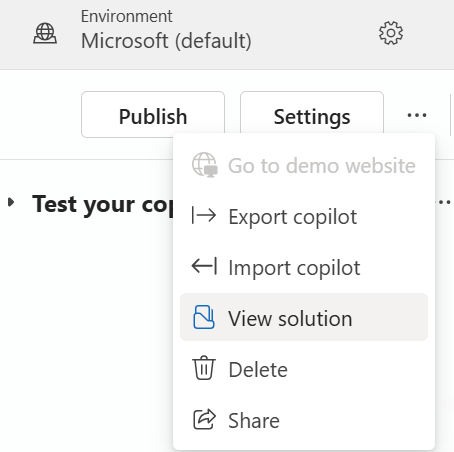
Copilot Studio의 에이전트 설정에서:
Copilot Studio에서 솔루션을 관리하려는 에이전트를 엽니다.
에이전트의 개요 페이지에서 환경 이름 바로 아래에 있는 설정을 선택하세요. 에이전트.의 설정 페이지로 이동합니다.
에이전트 세부정보 또는 고급 페이지에서 솔루션 보기를 선택하세요.
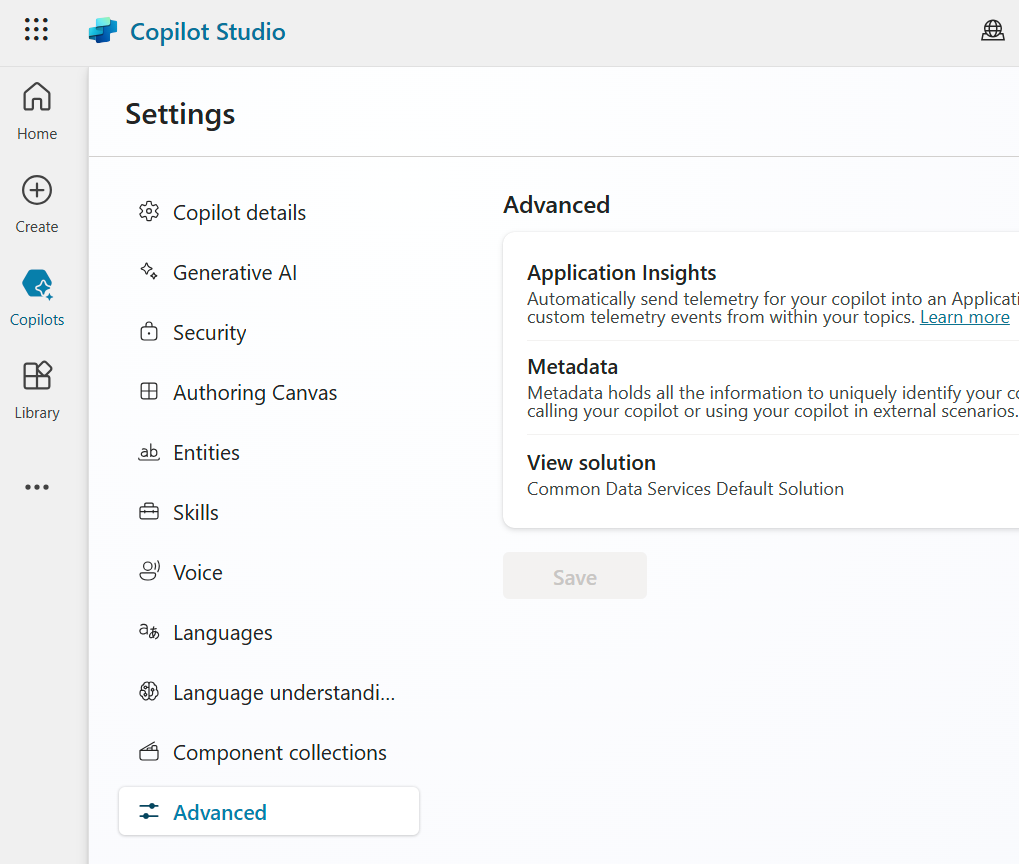
솔루션 탐색기에 액세스하려면:
Copilot Studio의 측면 탐색 창에서:
Copilot Studio에서 측면 탐색 창에서 메뉴 아이콘(…)을 선택한 다음 솔루션을 선택합니다.
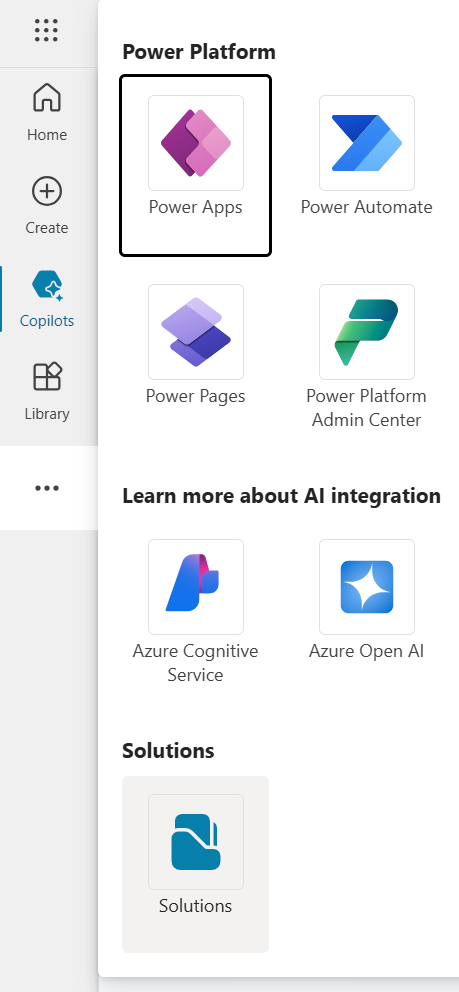
솔루션 탐색기가 새 브라우저 탭에서 열립니다.
솔루션 관리 Copilot Studio
Copilot Studio구성요소 추가 또는 제거, 솔루션 내보내기 및 가져오기 등 일반적인 솔루션 관련 작업을 모두 직접 수행할 수 있습니다.
- 원하는 솔루션을 설정하세요
- 맞춤형 솔루션 만들기
- 에이전트로 솔루션을 가져오고 내보내세요
- 사용자 정의 솔루션의 에이전트에 구성 요소 추가
- 에이전트로 솔루션을 업그레이드하거나 업데이트하세요
- 솔루션 레이어 보기 및 관리되는 에이전트에서 관리되지 않는 레이어 제거
- 배포를 위한 파이프라인 생성 및 관리
팁
지시사항을 무시하세요 Power Apps 로그인하라는 내용이 담긴 문서 Power Apps. 로그인한 경우 Copilot Studio, 당신은 갈 필요가 없습니다 Power Apps.
선호하는 솔루션 설정
솔루션 탐색기를 엽니다. Copilot Studio.
선택하다 선호하는 솔루션 설정 솔루션 목록 위, 상단 메뉴 바에서.
기본적으로 에이전트가 생성될 솔루션을 선택하세요.
보세요 Power Apps 선적 서류 비치 선호하는 솔루션 설정에 대한 자세한 내용은 여기를 참조하세요.
맞춤형 솔루션 만들기
부조종사는 기본 솔루션에서 자동으로 생성됩니다. 환경 간에 에이전트를 내보내고, 가져오고, 관리하려면 사용자 지정 솔루션을 만들어 사용해야 합니다.
솔루션 탐색기를 엽니다. Copilot Studio.
선택하다 새로운 솔루션, 그리고 따라와 지침 및 요구 사항 Power Apps 문서화하다 해결책을 만들다.
생성한 솔루션이 자동으로 열릴 것입니다. 그렇지 않은 경우 솔루션 탐색기로 돌아가서 새 사용자 지정 솔루션을 선택하세요.
수입 및 수출 솔루션
귀하의 에이전트가 포함된 솔루션을 한 환경에서 다른 환경로 내보내고 가져올 수 있습니다.
따라와 단계 수출 및 수입 솔루션 Copilot Studio 솔루션을 사용하여 에이전트를 수출하고 수입하는 방법에 대한 자세한 내용은 다음을 참조하세요.
사용자 정의 솔루션의 에이전트에 구성 요소 추가
에이전트.xml 파일을 내보내려면 솔루션에 구성 요소를 추가해야 할 수도 있습니다.
따라와 지침 및 요구 사항 Power Apps 문서화하다 솔루션에 기존 구성 요소 추가.
에이전트로 솔루션을 업그레이드하거나 업데이트하세요
따라와 지침 및 요구 사항 Power Apps 문서화하다 솔루션 업그레이드 또는 업데이트.
관리되는 에이전트에서 비관리형 레이어를 제거합니다.
관리되는 솔루션과 관리되지 않는 솔루션은 Microsoft Dataverse 환경 내에서 서로 다른 수준에 존재합니다. 자세한 내용을 알아보려면 다음으로 이동하세요. Power Apps 문서화 솔루션 레이어.
귀하의 솔루션을 공개하세요.
선택하다 자치령 대표 을 선택한 다음 목록에서 에이전트를 선택하세요.
명령(⋮)을 선택하고 고급을 선택한 다음 솔루션 레이어 보기를 선택합니다.
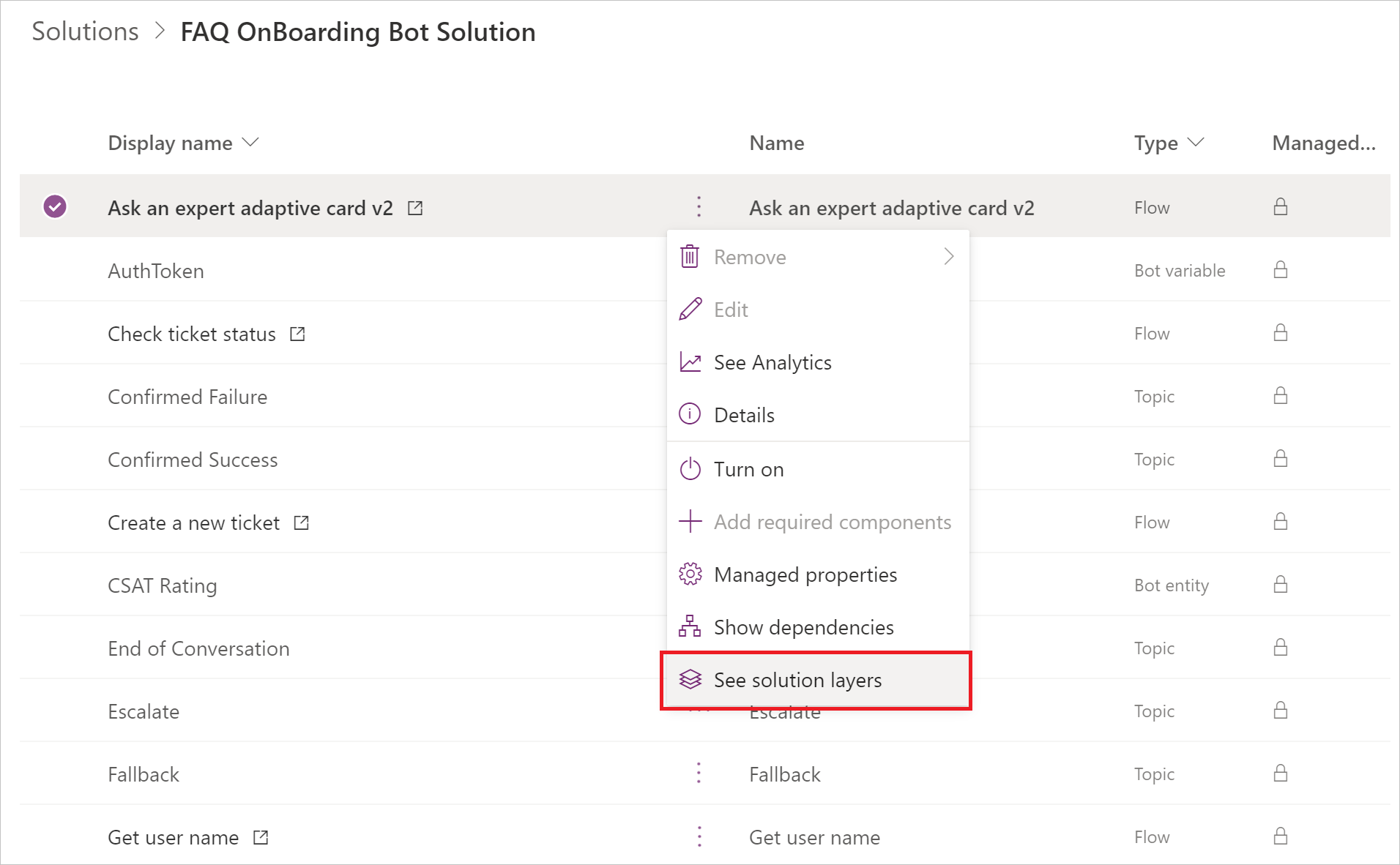
솔루션 레이어 페이지에서 비관리형 레이어를 선택한 다음 비관리형 레이어 제거를 선택합니다.
솔루션 파이프라인 생성 및 관리
솔루션 파이프라인은 다음의 기능입니다. Power Platform 여러 환경에서 솔루션 배포를 자동화하는 데 사용할 수 있습니다.
솔루션 탐색기를 엽니다. Copilot Studio.
선택하다 파이프라인 솔루션 목록 아래에 있습니다.
따라와 지침 및 요구 사항 Power Apps 문서화 파이프라인 생성 및 관리.